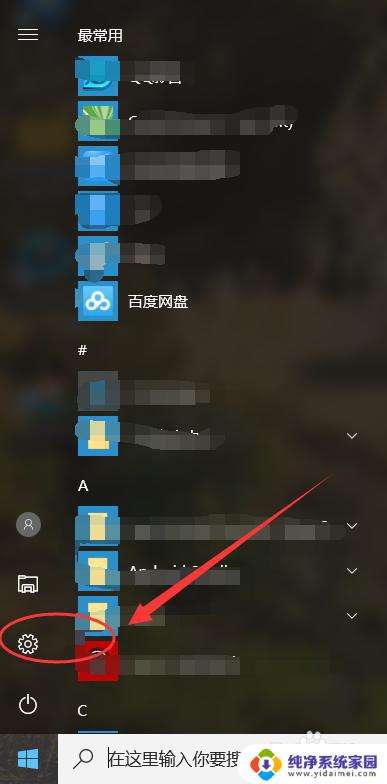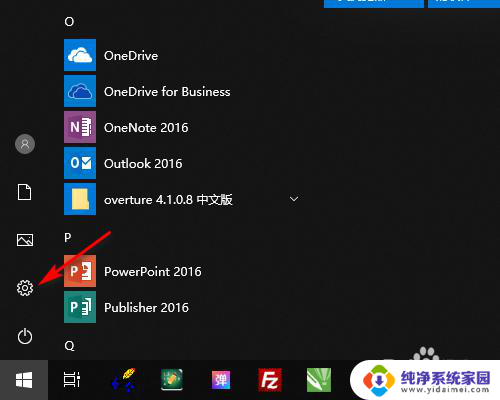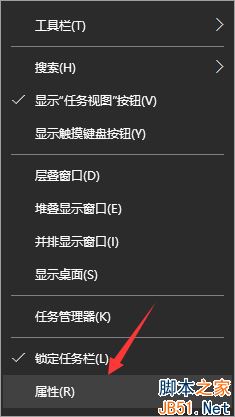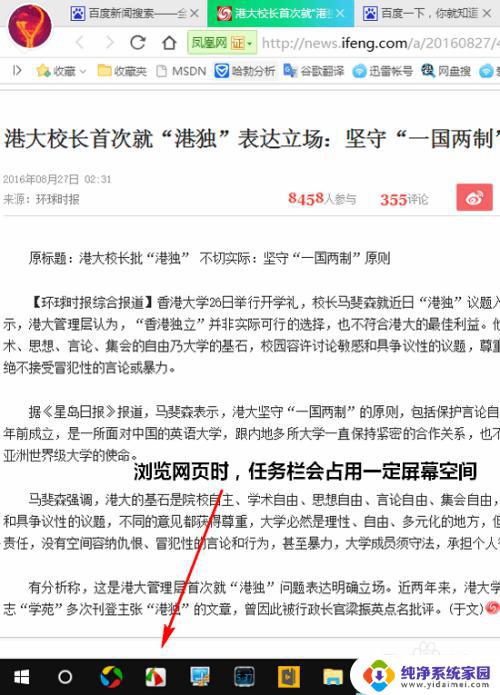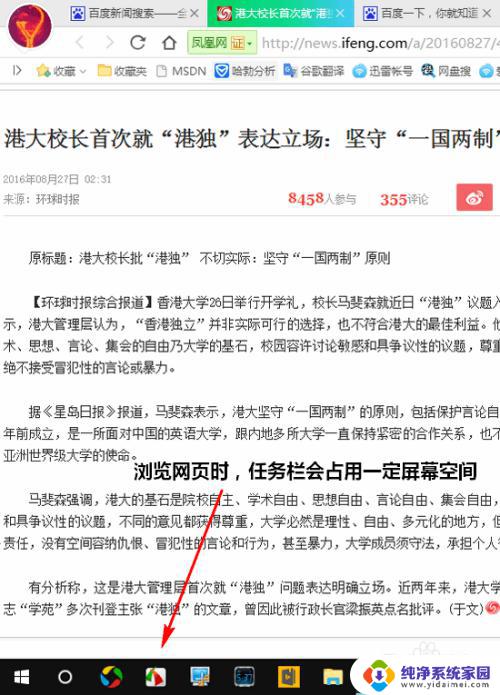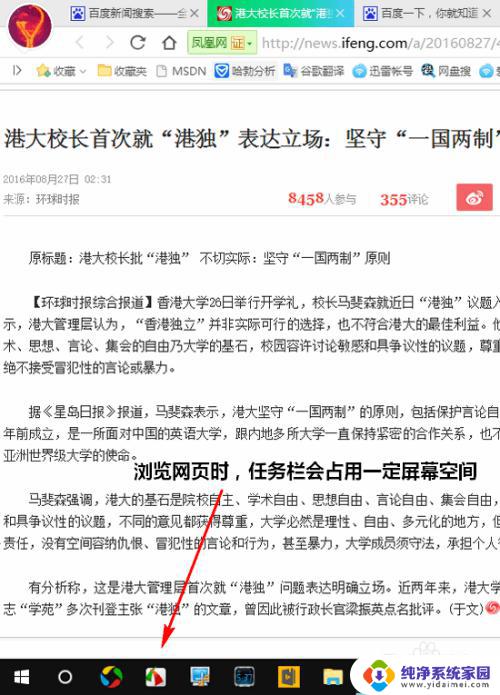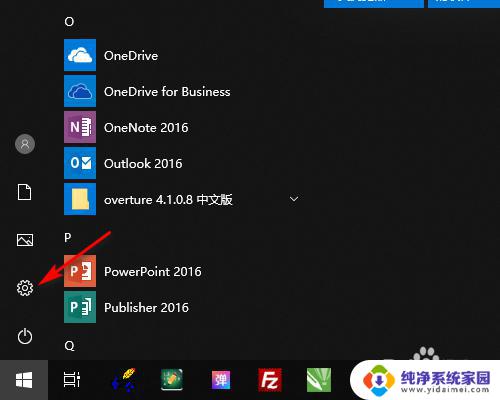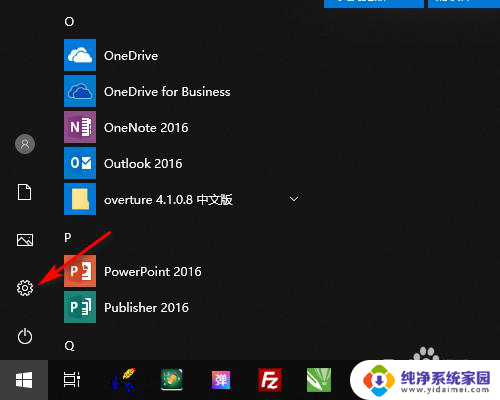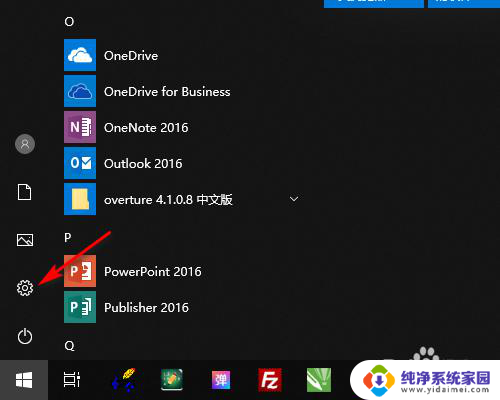win10系统如何隐藏任务栏 win10系统隐藏任务栏方法
更新时间:2024-06-10 13:54:29作者:xiaoliu
Win10系统自带任务栏是我们经常使用的功能之一,但有时候我们可能希望隐藏任务栏来腾出更多的屏幕空间,在Win10系统中,隐藏任务栏的方法并不复杂,只需简单的几个步骤就可以实现。通过隐藏任务栏,不仅可以提高工作效率,还能让桌面看起来更加整洁。接下来我们就来了解一下Win10系统隐藏任务栏的具体方法。
操作方法:
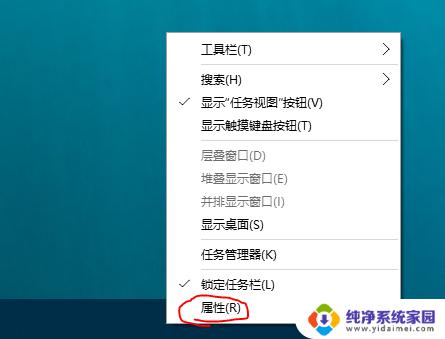
1.首先在Win10任务栏空白处,点击鼠标右键,在弹出的菜单中,点击进入“属性”,如图。
2.打开任务栏属性设置后,如果要隐藏任务栏。只需要勾选上 自动隐藏任务栏 然后点击底部的“确定”保存设置即可,如图。
3.隐藏任务设置方法
在任务栏属性设置中,除了可以设置隐藏任务栏外。还可以设置 任务栏显示的 位置,比如 底部 左侧 右侧 顶部,如图。
4.任务栏显示设置设置
此外,还可以对通知以及任务栏按钮的一些细节进行按需设置,如图。
5.Win10任务栏按钮设置
以上就是Win10任务栏设置方法详解,希望对一些小白同学有所帮助。
以上是win10系统如何隐藏任务栏的全部内容,需要的用户可以按照以上步骤进行操作,希望对大家有所帮助。